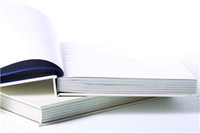【#第一文档网# 导语】以下是®第一文档网的小编为您整理的《U盘背景图片加文件夹字体颜色》,欢迎阅读!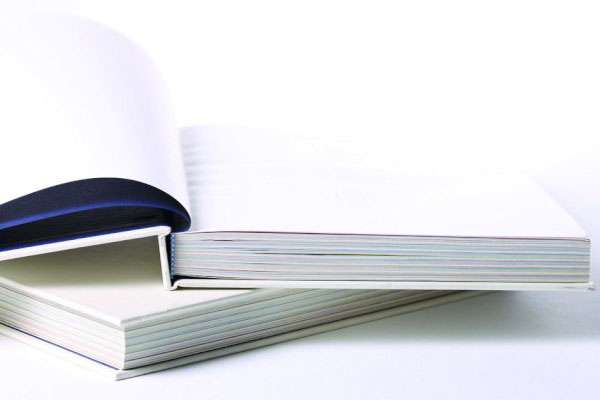
闲来无聊打造了个性U盘,U盘背景图片加文件夹字体颜色
新建一个文本文档,强制该其名为 Desktop.ini 然后输入以下文字保存就OK了(要注意的是把想添加的
图片改名为123.jpg)
[ExtShellFolderViews][{BE098140-A513-11D0-A3A4-00C04FD706EC}]
[{BE098140-A513-11D0-A3A4-00C04FD706EC}]
IconArea_Image=123.jpg
IconArea_Text=0x000000FF(此项为文件夹字体颜色)
红色为 0x000000FF
黄色为 0x0000FFFF
蓝色为 0x00FF0000
灰色为 0x00808080
草绿色 0x006BDEC7
黑 色 0x00000000
此方法不仅适用于U盘,电脑磁盘和待刻的光盘同样管用在光盘应用中把它放在文件夹中刻录前看不到美
化效果,刻录后用光驱读取时文件夹也带上了设置图片而且该文件夹中的每个文件名同样带上了颜色,
我试过管用的
我知道通过下面的步骤可以为U盘设置背景颜色:
1、新建文本文档,输入以下内容!
[ExtShellFolderViews]
{BE098140-A513-11D0-A3A4-00C04FD706EC}={BE098140-A513-11D0-A3A4-00C04FD706EC}
[{BE098140-A513-11D0-A3A4-00C04FD706EC}]
Attributes=1
IconArea_Image=abc.jpg
[.ShellClassInfo]
ConfirmFileOp=0
2、输完后把文件名改成desktop.ini(注意后缀名是ini,不再是txt)
再选一张图片(注意图片和显示器的分辨率),把图片名改成abc.jpg
再把这两个文件放在U盘根目录下,把属性设成隐藏的,再刷新一下 。
 下载此文档
下载此文档 搜索文档
搜索文档 文档下载
文档下载